


|
办公软件是指可以进行文字处理、表格制作、幻灯片制作、图形图像处理、简单数据库的处理等方面工作的软件。目前办公软件朝着操作简单化,功能细化等方向发展。办公软件的应用范围很广,大到社会统计,小到会议记录,数字化的办公,离不开办公软件的鼎力协助。另外,政府用的电子政务,税务用的税务系统,企业用的协同办公软件,这些都属于办公软件。 我们在制作完PPT,准备进行讲解的时候,有的时候会需要一边讲解,一边对PPT进行圈改或是使用墨迹画笔在PPT上进行重点勾画。很多小伙伴并不知道在播放PPT的过程中还可以对PPT进行勾画,划出重点内容,方便观众注意并进行记录。有的小伙伴可能会使用,但每次点击的墨迹画笔都是默认的荧光笔,且是直线,划出的线歪歪扭扭不太美观,解决这个问题我们可以将墨迹画笔设置为波浪线,这样会更加方便我们对内容进行勾画。有的小伙伴可能不太清楚具体的操作方法,接下来小编就来和大家分享一下WPS PPT设置波浪线墨迹画笔的方法。  方法步骤1、第一步,我们打开设置好的PPT,然后点击工具栏中的“开始”选项,接着在子工具栏中选择“从当前页开始” 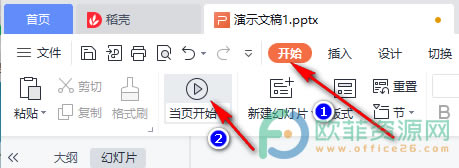 2、第二步,进入PPT播放页面之后,我们右键单击页面,然后在列表选项中选择“墨迹画笔”再选择“绘制形状” 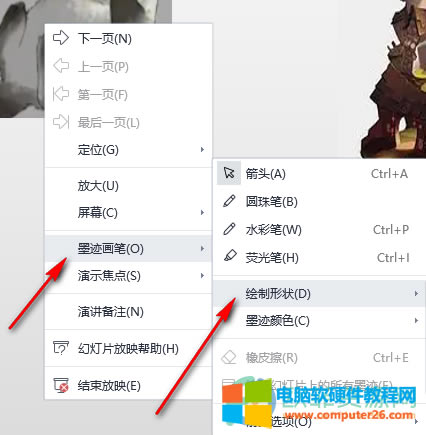 3、第三步,鼠标移动到绘制形状上之后,我们可以看到有四个选项,点击选择“波浪线”即可 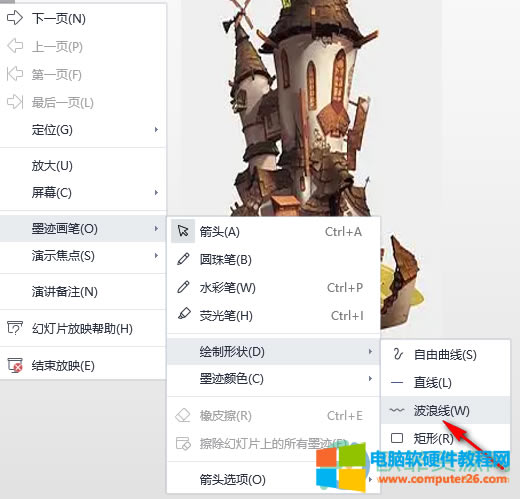 以上就是小编整理总结出的关于WPS PPT设置波浪线墨迹画笔的方法,我们在PPT页面中点击选择开始然后选择当页开始,接着在播放PPT页面我们右键单击依次选择“墨迹画笔”、“绘制形状”和“波浪线”即可,感兴趣的小伙伴快去试试吧。 Office办公软件是办公的第一选择,这个地球人都知道。 |
温馨提示:喜欢本站的话,请收藏一下本站!